Jak zablokovat oznámení z libovolné aplikace v systému Android

Systém oznámení systému Android je snadno jedním z nejvýkonnějších funkcí. Ale s velkou silou přichází velká odpovědnost a některé aplikace se rozhodnou zneužít to. Pokud jste trpěliví neustálými oznámeními z konkrétních aplikací, můžete je úplně zakázat.
SOUVISEJÍCÍ: Jak spravovat, přizpůsobovat a blokovat oznámení v systému Android Nougat
V ideálním případě byste vypnuli oznámení přes nastavení aplikace porušující pravidla. Nechcete, aby vám společnost Facebook bombardovala s oznámeními? Přejděte do aplikace Facebook, otevřete nastavení a vypněte oznámení. To je nejlepší způsob, jak dělat věci.
Ale některé aplikace jsou velké drobnosti a nemají možnosti vypnout oznámení. V takových případech můžete jet více jadernou cestou a zablokovat tuto aplikaci zcela zasílání upozornění díky nastavení v systému Android. O tom budeme hovořit dnes.
Než začneme, stojí za to upozornit na to, že vypnutí oznámení se může značně lišit v závislosti na tom, jaký přístroj a systém Android používáte. V tomto příspěvku se zaměříme na Lollipop (Android 5.x) a Marshmallow (Android 6.x) - pokud již používáte Nougat, máme také pokyny, jak zde můžete značně kontrolovat oznámení.
S že v tomto okamžiku je Lollipop pár let starý, stále je to nejoblíbenější verze systému Android, která běží ve volné přírodě - od září 2016 , je stále aktivní na zhruba čtvrtině všech telefonů Android. Vzhledem k tomu, kolik zařízení Android je venku, je to
docela
velké číslo. Dobrou zprávou je, že zakázání oznámení o aplikaci na Lollipop je neuvěřitelně jednoduché - stačí jen pár klepnutí. první věc, kterou musíte udělat, je vpravo do nabídky Nastavení. Oznámte stínování upozornění a klepněte na ikonu ozubeného kola. V zařízeních se spuštěným akčním systémem Android musíte před tím, než se označí symbol, stáhněte odstín dvakrát
.
V nabídce Nastavení se přesuňte na položku Aplikace. Na některých zařízeních může název různé - například v aplikacích Samsung s názvem "Aplikace". Ať tak či onak, to je to, co hledáte. Nyní je to, kde se věci mohou trochu zklidnit. V zařízeních s akciemi se otevře nabídka s úplným seznamem všech nainstalovaných aplikací, což je to, co hledáte. V zařízeních Samsung však musíte nejdříve klepnout na možnost "Správce aplikací" předtím, než se zobrazí tento seznam. Používáte-li sluchátko jiného výrobce, možná budete muset trochu vykopnout, abyste našli správnou možnost, ale budete vědět, že jste tam, když se zobrazí všechna vaše aplikace pro instalaci. Od této stanice by všechna zařízení měla být stejná.
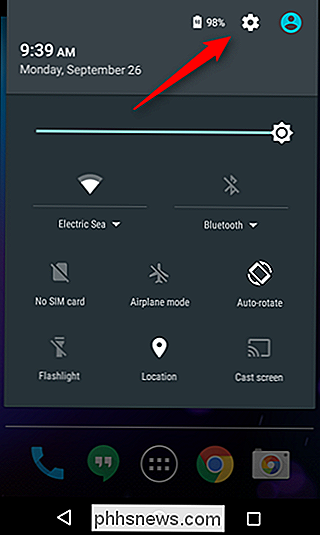
V tomto seznamu se posuňte, dokud nenaleznete problémovou aplikaci, a potom klepněte na ni. Zaškrtněte políčko "Zobrazit oznámení", to je vaše nastavení - udělejte klepnutím, abyste vypnuli všechna oznámení z této konkrétní aplikace.
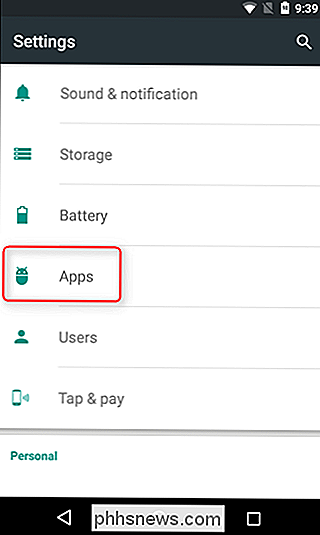
Zobrazí se dialogové okno upozornění, které vám oznámí, že byste mohli " upozornění a aktualizace ", pokud zakážete oznámení. Pokud se stále nebojíte, pokračujte a klepněte na "OK". Boom, jste hotovi. Jednoduché, že? Ano. Můžete také znovu zapnout upozornění, ale opakovat tento proces - víte, v případě, že vám chybí zvláštní pozornost. Jak zakázat oznámení v aplikaci Android Marshmallow
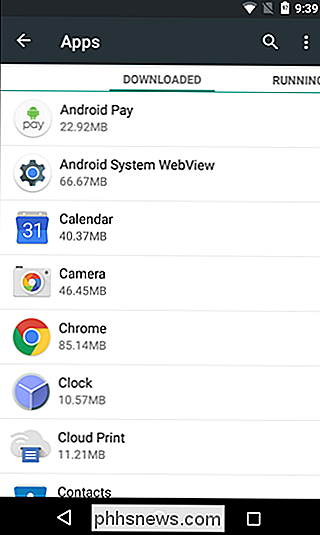
Marshmallow má více možností oznámení, ale první část procesu je stále přesně stejný: vytáhněte stín, klepněte na ozubení a přesuňte se do aplikace Apps. Ostatní zařízení mohou mít zde jiný název, například Aplikace.
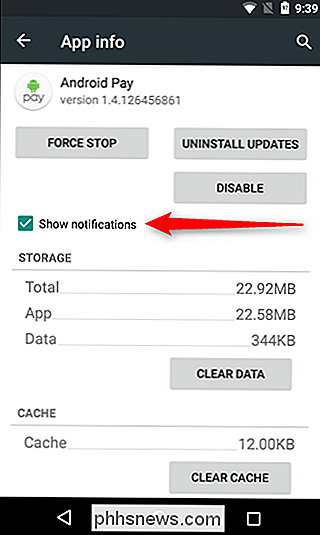
Pokud se zde neobjeví úplný seznam aplikací, možná budete muset zadat další nabídku - zařízení Samsung mají konkrétní položku pro "Správce aplikací". "
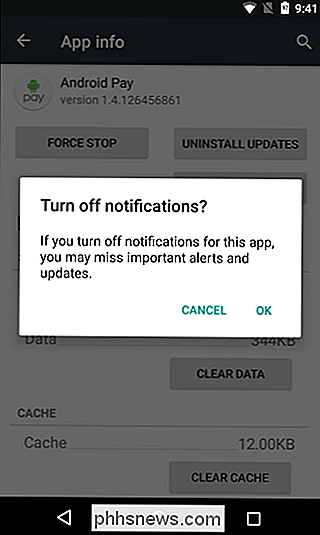
V příslušné nabídce najděte aplikaci s potížemi a potom klepněte na ni. Zde se liší od Lollipopu.
V této nabídce je položka, která přečte "Oznámení". Klepněte na tlačítko
. Pokud se zobrazí oznámení z aplikace, kterou chcete zablokovat, stačí ji dlouze stisknout. V zařízeních Samsung se dostanete přímo k nastavení upozornění aplikace. V zařízeních s Androidem se oznámení změní barvou a na pravé straně se objeví malé tlačítko "info". Stačí klepnout na to, abyste se dostali přímo do nastavení upozornění aplikace
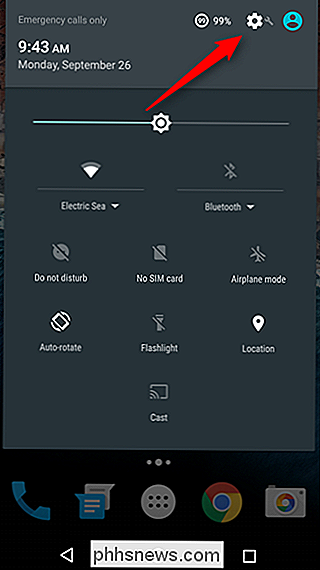
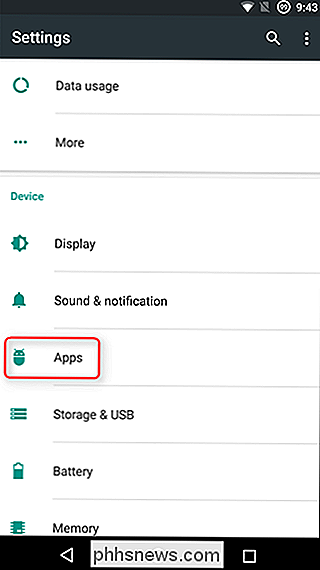
Nyní máte možnosti! Chcete-li oznámení zcela zakázat, stačí přepnout volbu "Blokovat vše". Tato volba se ve skutečnosti nazývá "Povolení upozornění" na zařízeních Samsung a ve výchozím nastavení se přepíná
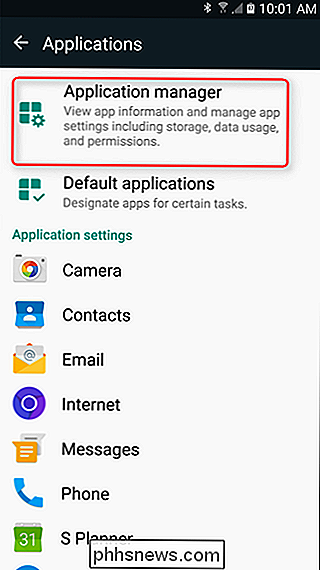
na
(povolí oznámení). Chcete-li zakázat oznámení, stačí tuto možnost vypnout.
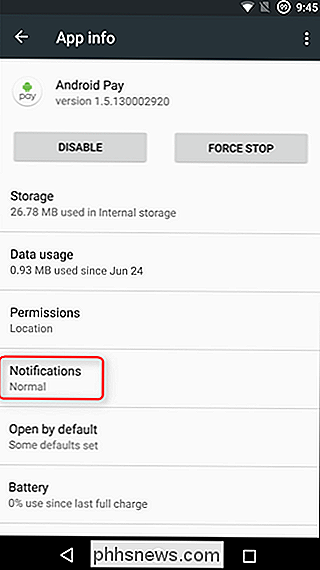
Po přepnutí příslušné položky jste hotovi. Rozloučte se s obtěžujícími oznámeními!
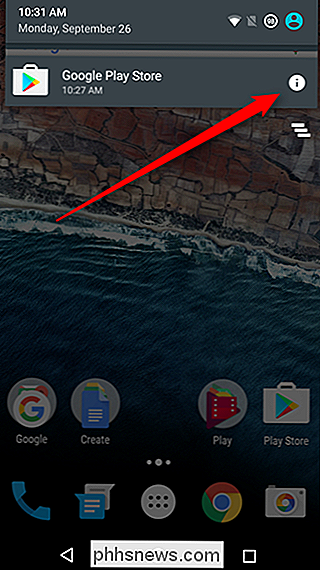

Nejlepších nástrojů příkazového řádku, které můžete získat na vašem počítači Mac s Homebrew
Terminál Macu můžete používat ke stahování souborů, otestování rychlosti internetu, převodu obrázků nebo dokonce poslouchání aplikace Pandora. To vše a víc je jen pár instalací Homebrewu. Ukázali jsme vám spoustu terminálových triků v systému MacOS, vše založené na softwaru, který je součástí operačního systému.

Jak vypnout gesta zpět a dopředu na Macu
Pokud používáte laptop Mac pro surfování, pravděpodobně jste si všimli, že lehce přetahujete dva prsty doleva nebo doprava na trackpad způsobí, že váš webový prohlížeč bude vpřed a zpět stránku. Pro některé je to skvělé. Pro ostatní se to stane náhodou častěji, než se to stane účelně, což může být nepříjemné.


